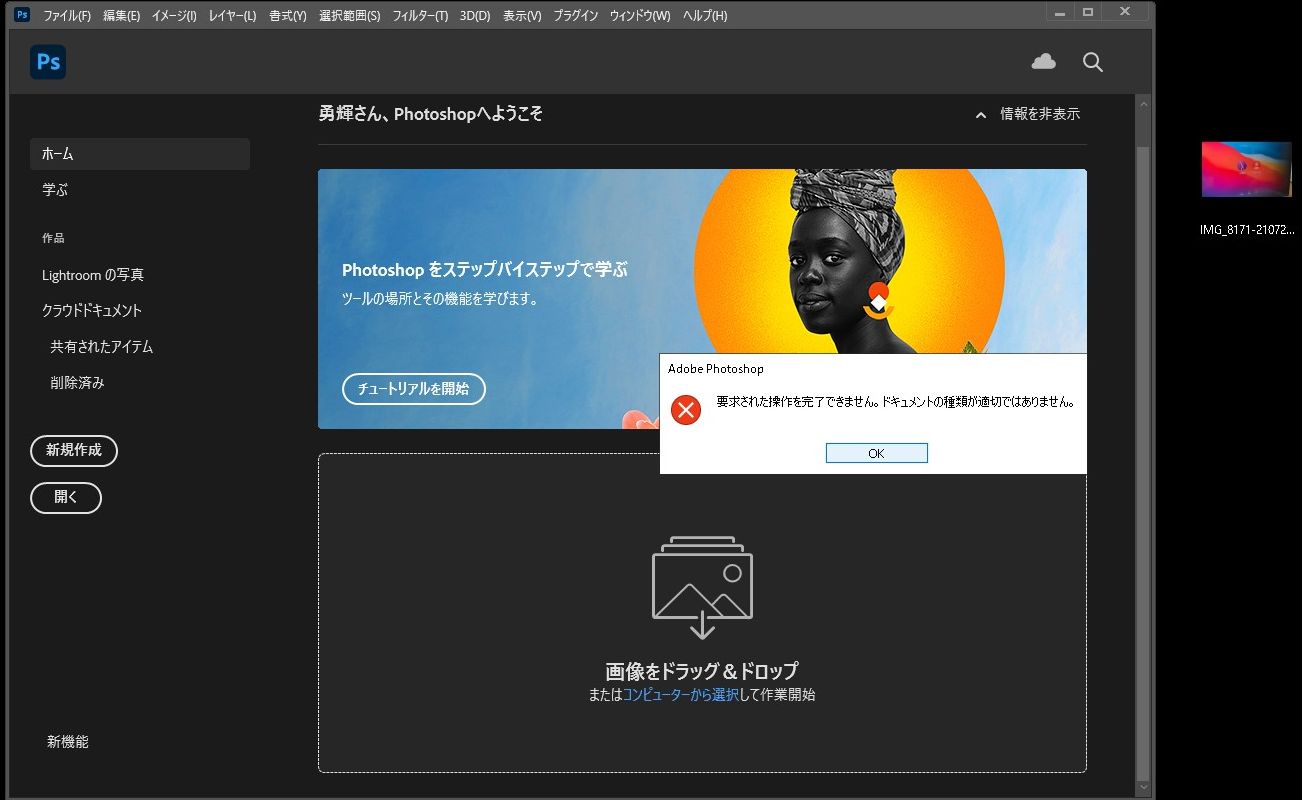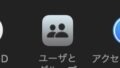PhotoshopでWebP(ウェッピー)画像を開きたい
Photoshopで「WebP(ウェッピー)画像」をどうにか開いて編集できないかな…?と思いましたが、開こうとしてもエラーが表示されて、無理でした。
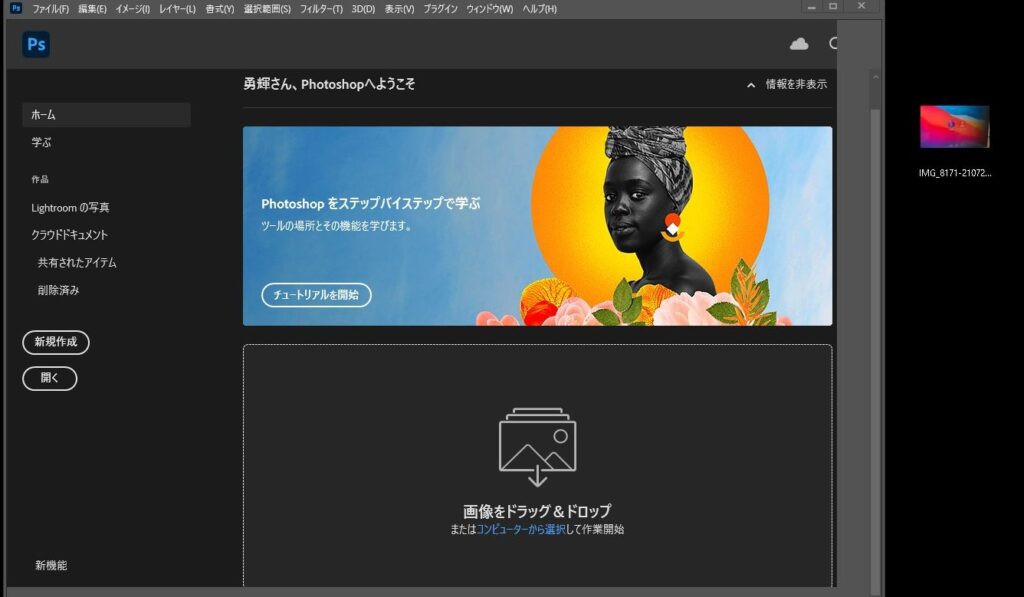
×要求された操作を完了できません。ドキュメントの種類が適切ではありません。
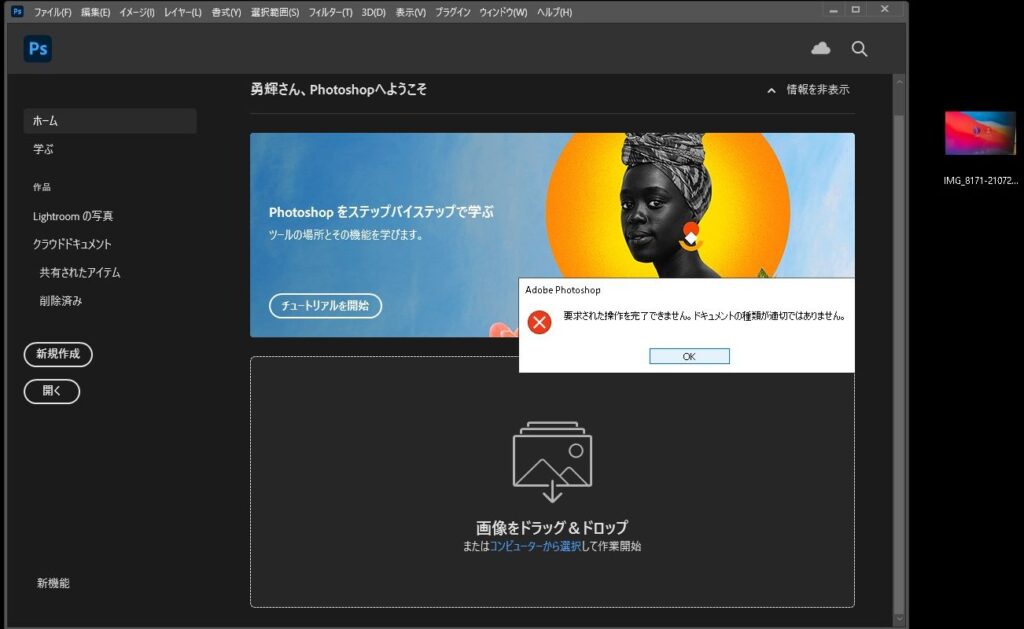
と表示されてしまいます。残念・・・。ということで、どうやらWebP(ウェッピー)画像を開く方法があったようです。
PhotoshopでWebP(ウェッピー)画像を開く方法
WebP画像をPhotoshopで開くためのプラグインがWebP本家のサイトにありました!
[rml_read_more]
「WebPShop」と書いてあるこちらのページからプラグインをダウンロードします。
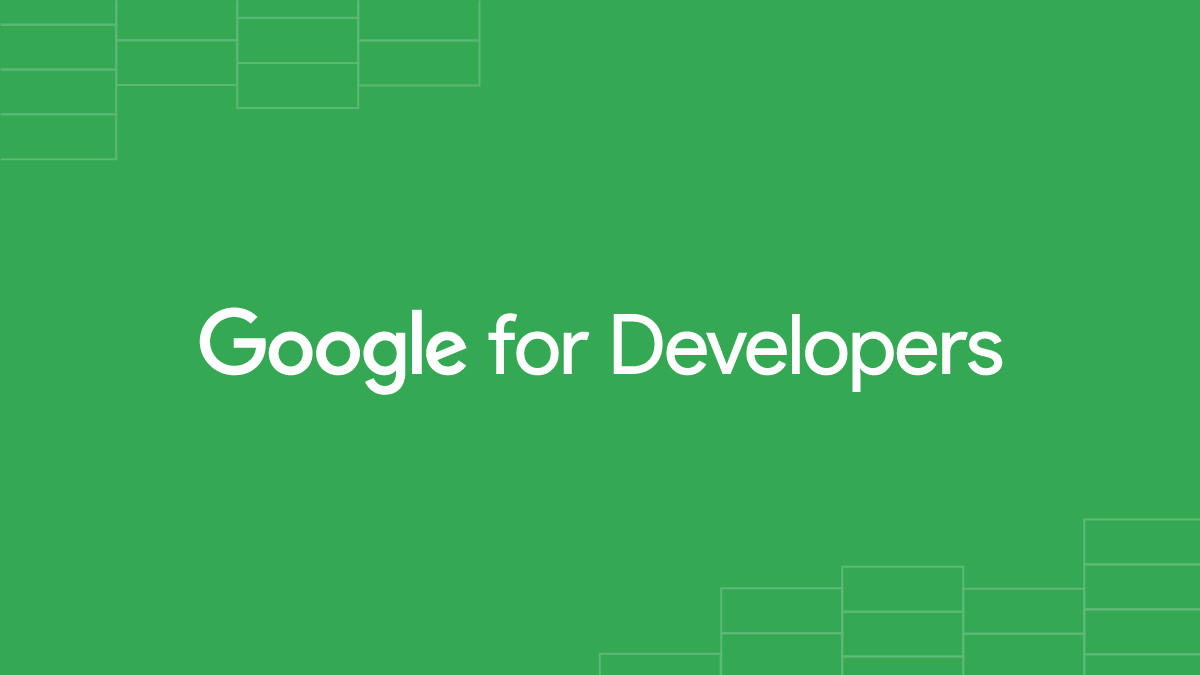
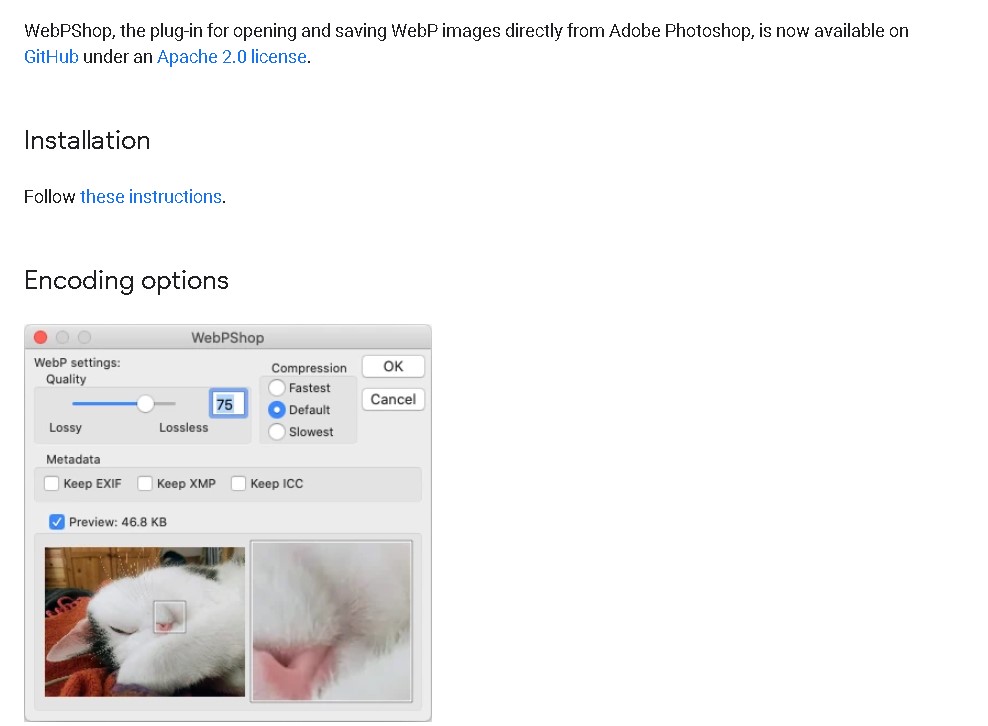
上記ページのダウンロードリンクを辿ると、こちらのページに辿り着きます。
github上からファイルがダウンロードできます。windowsとmacで入れ方が違うので注意が必要です。今回はwindowsについて試してみます。
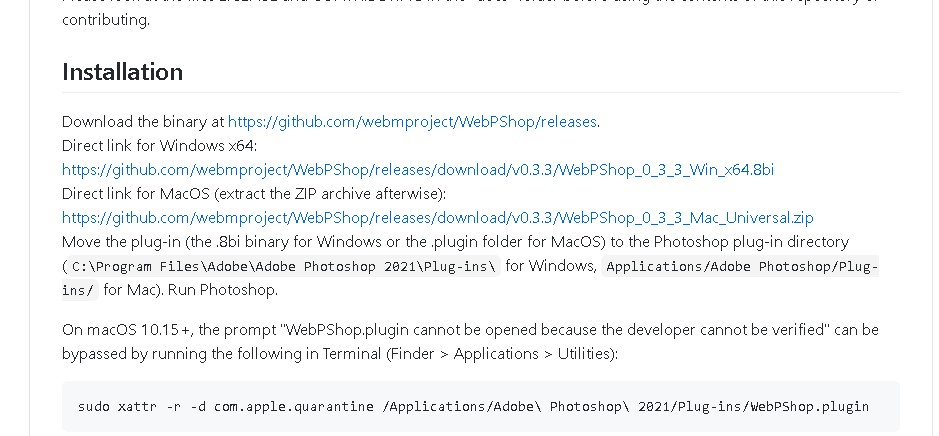
Photoshopプラグインのインストール
ダウンロードした「WebPShop_0_3_3_Win_x64.8bi」というファイルをCドライブのProgram Files\Adobe\Adobe Photoshop 2021\Plug-ins\内に保存します。と書かれているようです(おそらく)。
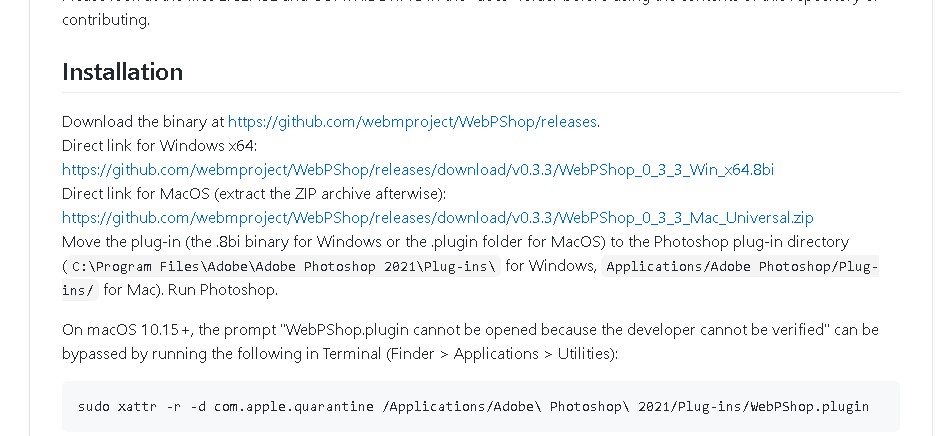
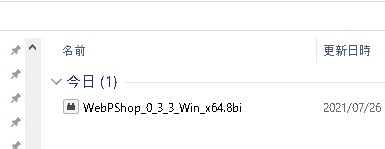
環境によってフォルダが違う場合もあるかもしれませんので要確認です。
プラグインインストール完了
ということで、Plug-Ins>CC>File Formatsというフォルダの中に置いてみました。
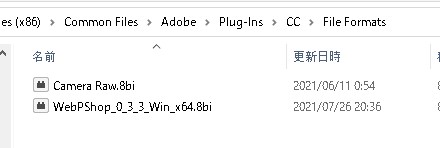
こちらのフォルダでは・・・なかったようです。
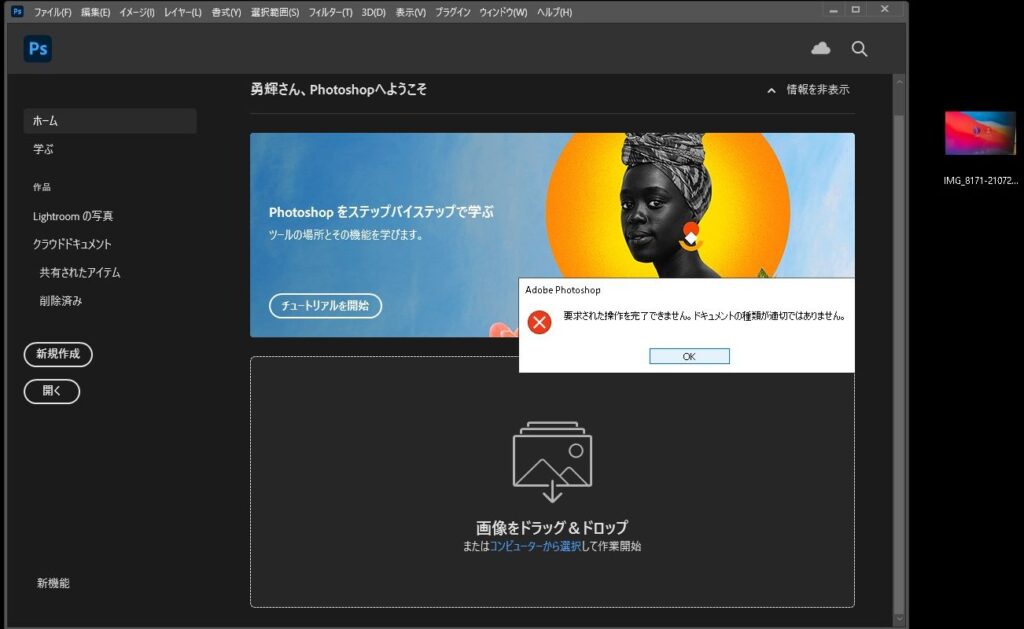
ひとつ上のフォルダ(Plug-Ins>CC)に置いてみました。
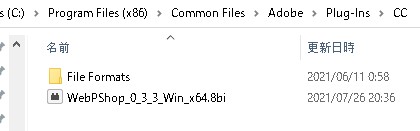
WebPファイルがPhotoshopで開けました!
そして、WebPファイルをドラッグ・アンド・ドロップしてみたところ、WebPファイルがPhotoshopで開けました!!
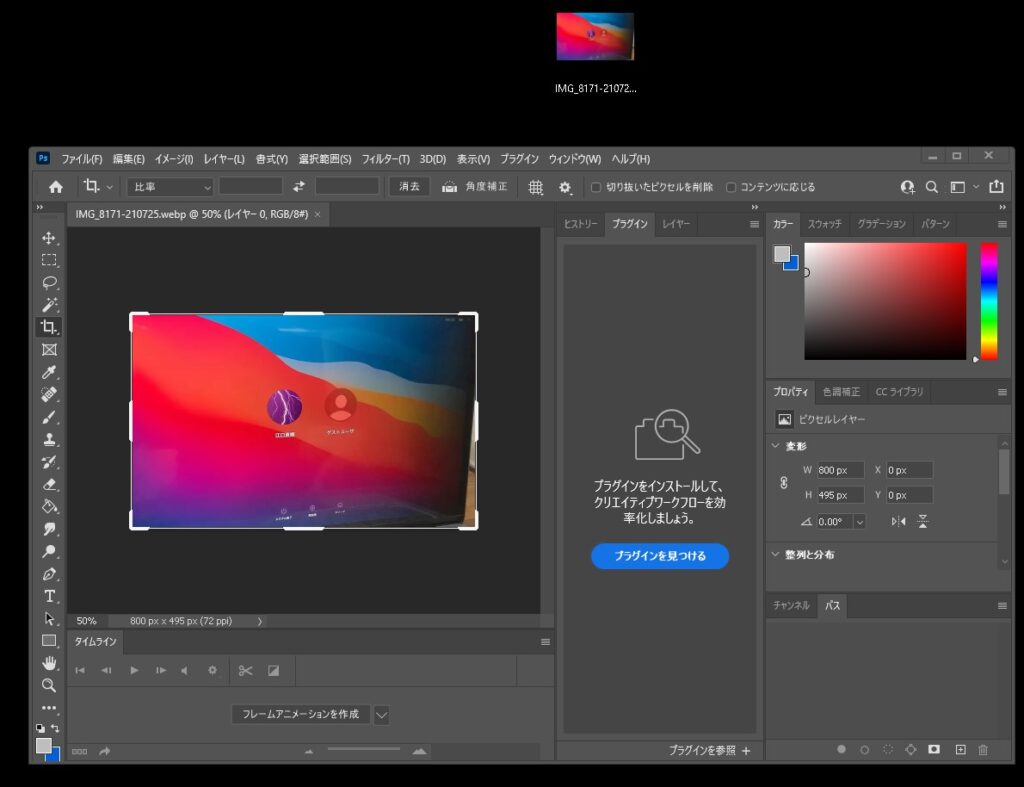
今まで開けなかったWebPファイルがPhotoshopで開けるようになるとは、なかなか感動です。
保存もWebP形式で保存ができるようになっています…!!
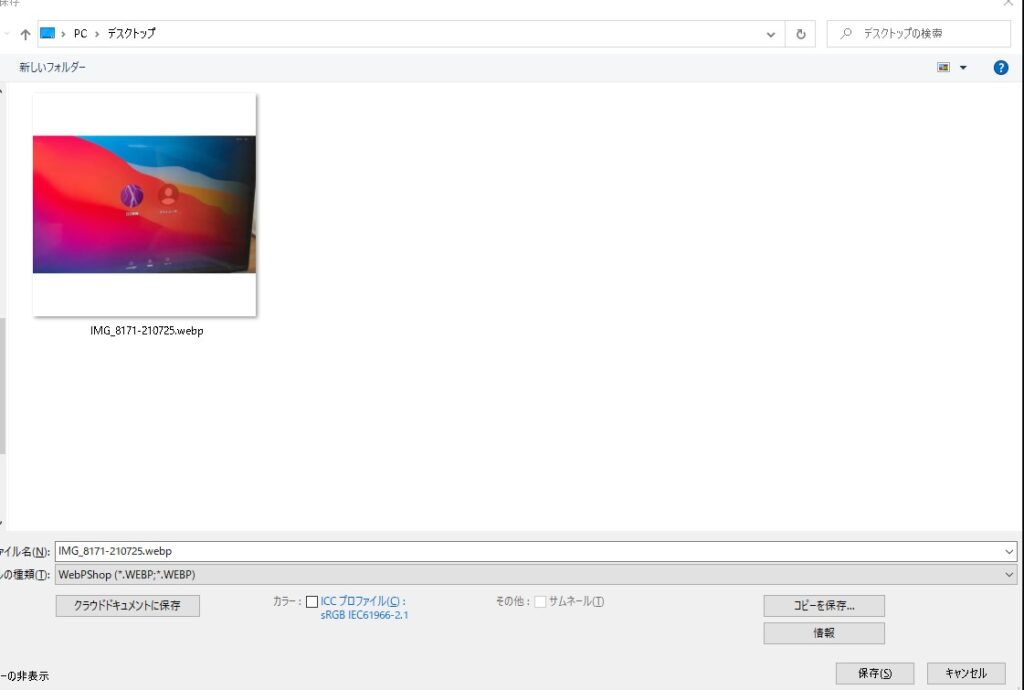
こんな方法があるとは、驚きでした。「PhotoshopでWebPファイルを開きたい」と思った時は、ぜひお試し下さい😃